Räume und Arbeitsgeräteressourcen hinzufügen
Einführung
Räume und Arbeitsgeräte sind Ressourcen, die Sie verwenden, um Dienste für Ihre Kunden auszuführen. Räume können physische Orte wie Reparaturplätze oder Besprechungsräume sein und bei Arbeitsgeräten kann es sich um Werkzeuge oder andere Objekte handeln. Fügen Sie diese Ressourcen zu Dynamics 365 Customer Service hinzu, um optimale Services für Kunden sicherzustellen.
Räume oder Ressourcen hinzufügen
Stellen Sie vor Beginn sicher, dass Sie über die Sicherheitsrolle Systemadministrator bzw. über entsprechende Berechtigungen in Microsoft Dynamics 365 verfügen.
Navigieren Sie zum Customer Service-Admin Center oder zur Kundenservicehub-App und führen Sie die folgenden Schritte aus:
Wählen Sie in der Siteübersicht Serviceplanung unter Vorgängen aus. Die Seite Serviceplanung wird angezeigt.
Im Abschnitt Einrichtungen/Ausstattung wählen Sie Verwalten aus.
Die Ansicht Lokaler Raum/Arbeitsgeräte wird angezeigt. Sie können zwischen verschiedenen Systemansichten mithilfe des Dropdowns wechseln.
Wählen Sie Neu aus.
Geben Sie die erforderlichen Daten ein:
Name: Geben Sie den Namen des Raums oder des Arbeitsgeräts ein, das Sie für die Serviceplanung hinzufügen möchten.
Unternehmenseinheit: In Dynamics 365 Customer Service wird die Unternehmenseinheit automatisch eingegeben. Um eine andere Unternehmenseinheit auszuwählen, können Sie die Schaltfläche Suche auswählen und dann die gewünschte Unternehmenseinheit aus der Liste auswählen.
Standort. Wählen Sie den Ort aus, wo sich der Raum oder das Arbeitsgerät befindet.
Notiz
Stellen Sie sicher, dass der Standort und der Kunde demselben Ort entsprechen. Ressourcen für eine bestimmte Serviceaktivität sollten sich auch am selben Standort befinden.
Primäre E-Mail-Adresse: Geben Sie die E-Mail-Adresse des Standort- oder Arbeitsgeräte-Managers ein. Wenn Updates oder Stornierungen zum Zeitplan, zu denRäumen oder Arbeitsgeräten vorhanden sind, werden Benachrichtigungen an diese E-Mail-Adresse gesendet.
Zeitzone: Wählen Sie die entsprechende Zeitzone aus, um die Verfügbarkeit für den Raum oder das Arbeitsgerät zu bestimmen. Standardmäßig ist diese auf die Zeitzone festgelegt, die Sie auf der Registerkarte Allgemein der Seite Persönliche Optionen festlegen ausgewählt haben. Weitere Informationen: Festlegen persönlicher Optionen
Beschreibung: Fügen Sie Details zum Raum oder Arbeitsgerät hinzu, wie Anzahl, Größe, Fabrikat oder Modell.
Wenn Sie mit der Eingabe der Details fertig sind, wählen Sie Speichern oder Speichern und schließen.

Richten Sie den Arbeitszeitkalender ein.
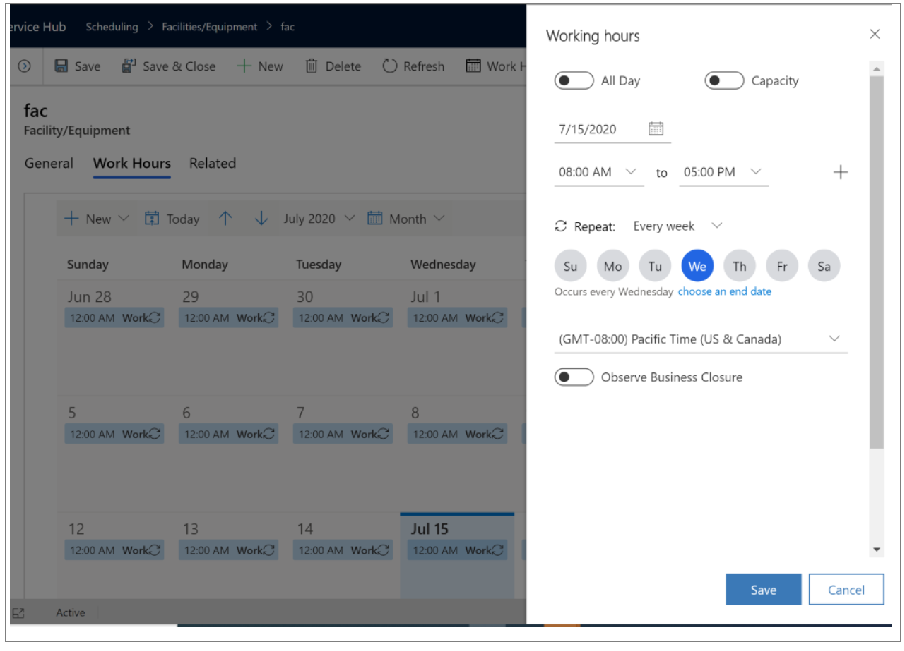
Siehe auch
Übersicht über die Serviceplanung auf der Einheitlichen Oberfläche
Erstellen oder Bearbeiten eines Services
Erstellen von Ressourcengruppen
Verwenden von Standorten, um die Servicestandorte zu verwalten